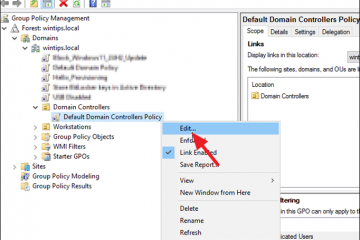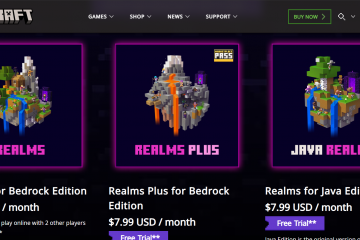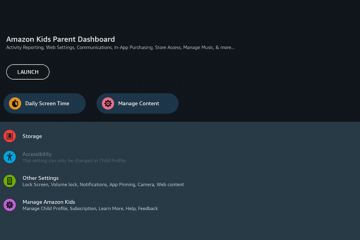Làm mới trình duyệt của bạn sẽ tải lại trang web để hiển thị nội dung gần đây nhất hoặc khắc phục các trục trặc tạm thời. Đó là một trong những cách đơn giản nhất để giải quyết lỗi tải, bố cục bị hỏng hoặc thiếu cập nhật trên bất kỳ trang web nào. Trong hướng dẫn này, chúng tôi sẽ hướng dẫn bạn cách thực hiện cả làm mới thông thường và làm mới cứng cũng như khắc phục các sự cố liên quan.
1) Sử dụng nút làm mới
Nhấp vào biểu tượng mũi tên tròn trên thanh địa chỉ của trình duyệt để tải lại trang hiện tại. Thao tác này thực hiện làm mới thông thường mà không xóa dữ liệu đã lưu trong bộ nhớ đệm, lý tưởng để cập nhật nhanh.
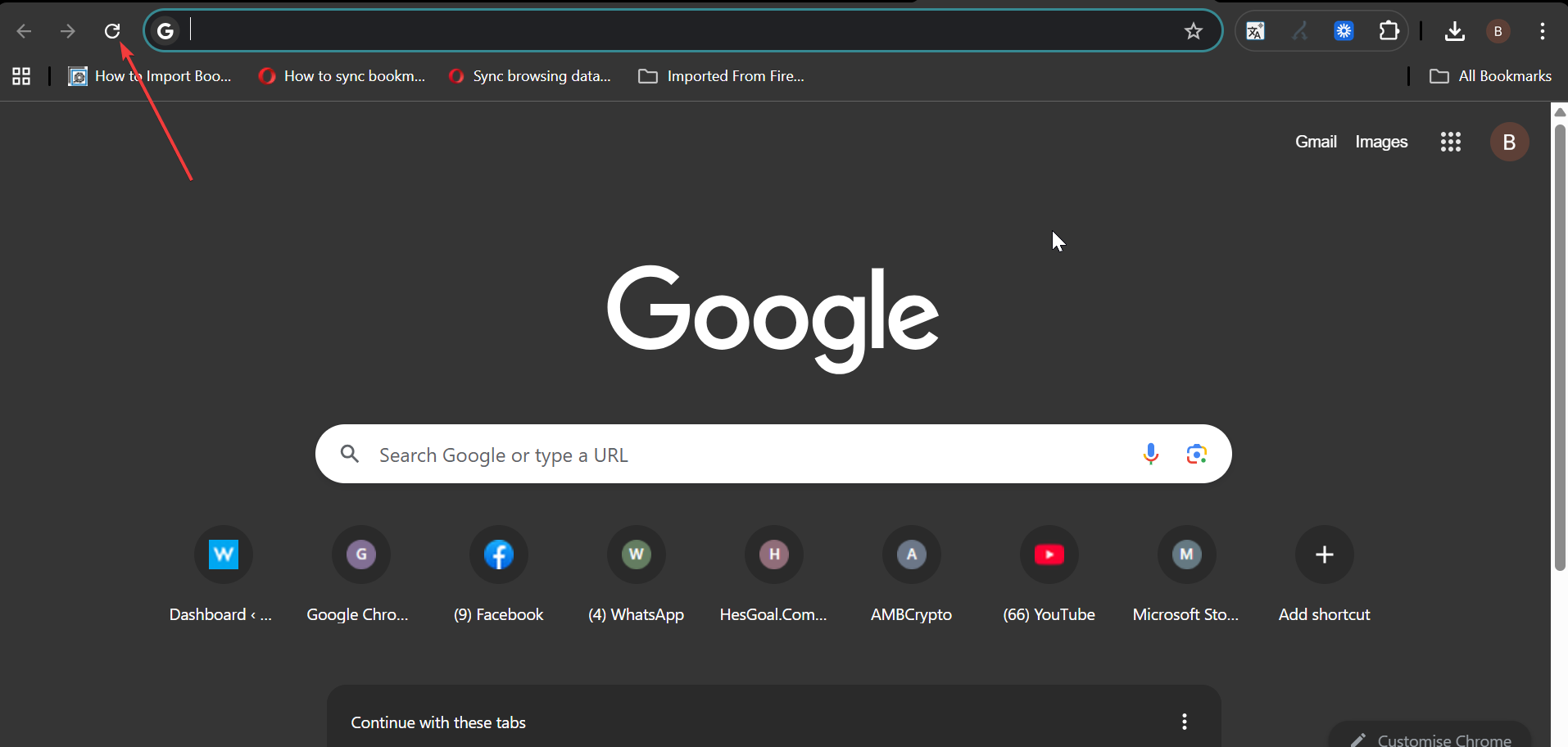
2) Sử dụng phím tắt
Phím tắt cung cấp cách nhanh nhất để tải lại trang mà không cần nhấp vào biểu tượng hoặc sử dụng menu. Trên Windows, nhấn F5 hoặc Ctrl + R và đối với Mac, nhấn Command + R.
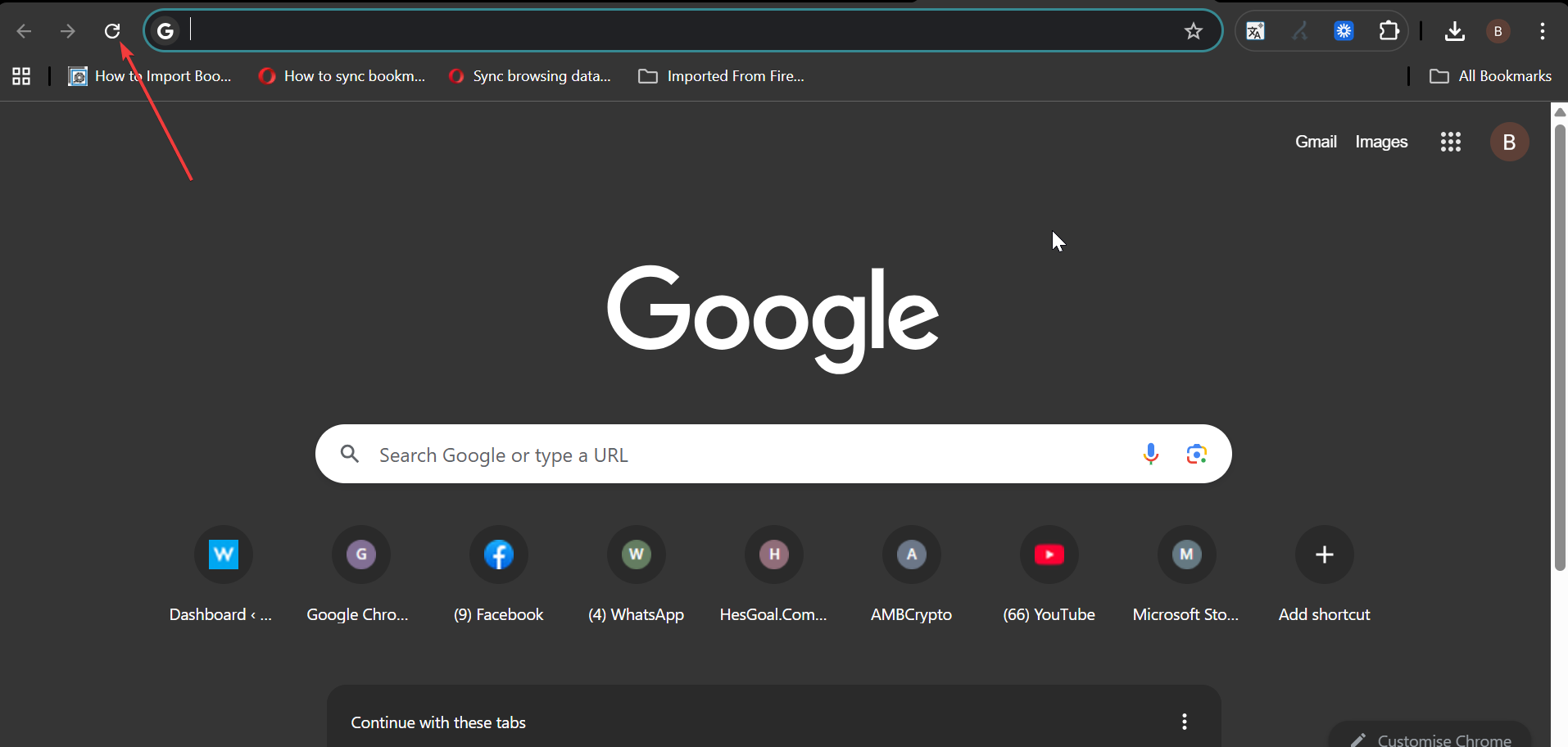
3) Cử chỉ trên thiết bị di động
Trên Android hoặc iOS, vuốt xuống từ đầu trang cho đến khi biểu tượng làm mới xuất hiện. Đây là cử chỉ phổ biến nhất được sử dụng để tải lại nhanh các trang dành cho thiết bị di động.
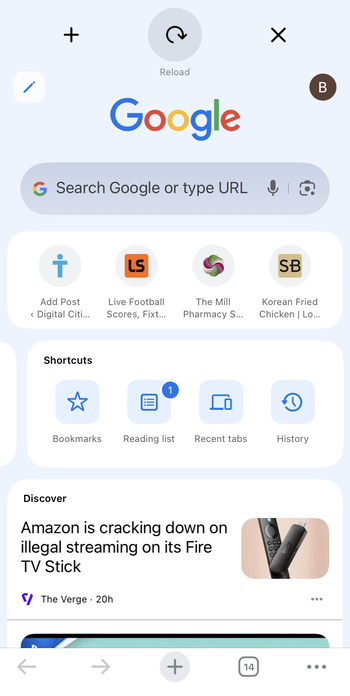
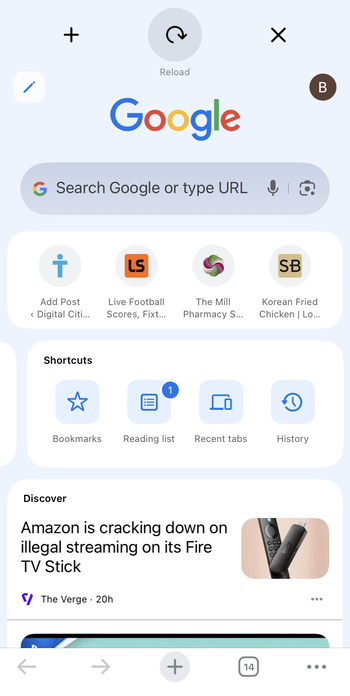
4) Cách thực hiện làm mới cứng (buộc tải lại)
Làm mới cứng buộc trình duyệt của bạn bỏ qua bộ đệm được lưu trữ và tải xuống lại tất cả các tệp từ máy chủ của trang web. Điều này đảm bảo rằng phiên bản mới nhất của trang sẽ xuất hiện, khắc phục các sự cố do tệp lỗi thời gây ra.
Để thực hiện việc này trên Windows, hãy nhấn Ctrl + Shift + R hoặc Shift + F5. Đối với Mac, nhấn Command + Shift + R trong khi người dùng di động nên nhấn vào menu ba chấm → chọn Tải lại.
Nếu bạn sử dụng Edge, nhấn Ctrl + F5 hoặc mở Công cụ dành cho nhà phát triển, nhấp chuột phải vào biểu tượng làm mới và chọn Làm trống bộ đệm và tải lại cứng. Nó cũng có một chút khác biệt trên Safari. Trên Safari dành cho Mac, nhấn Option + Command + R để bỏ qua bộ đệm và thực hiện thiết lập lại cứng
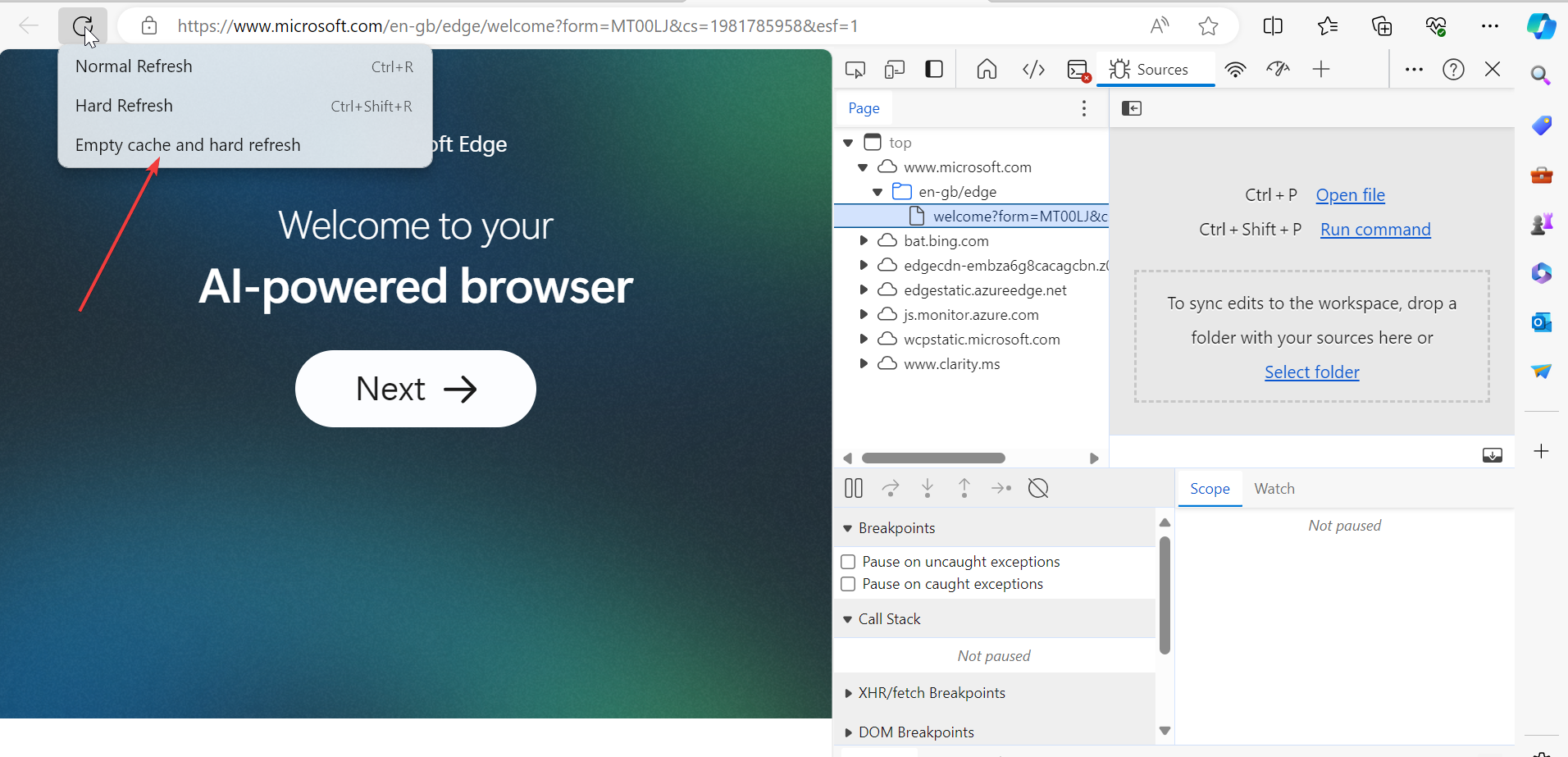
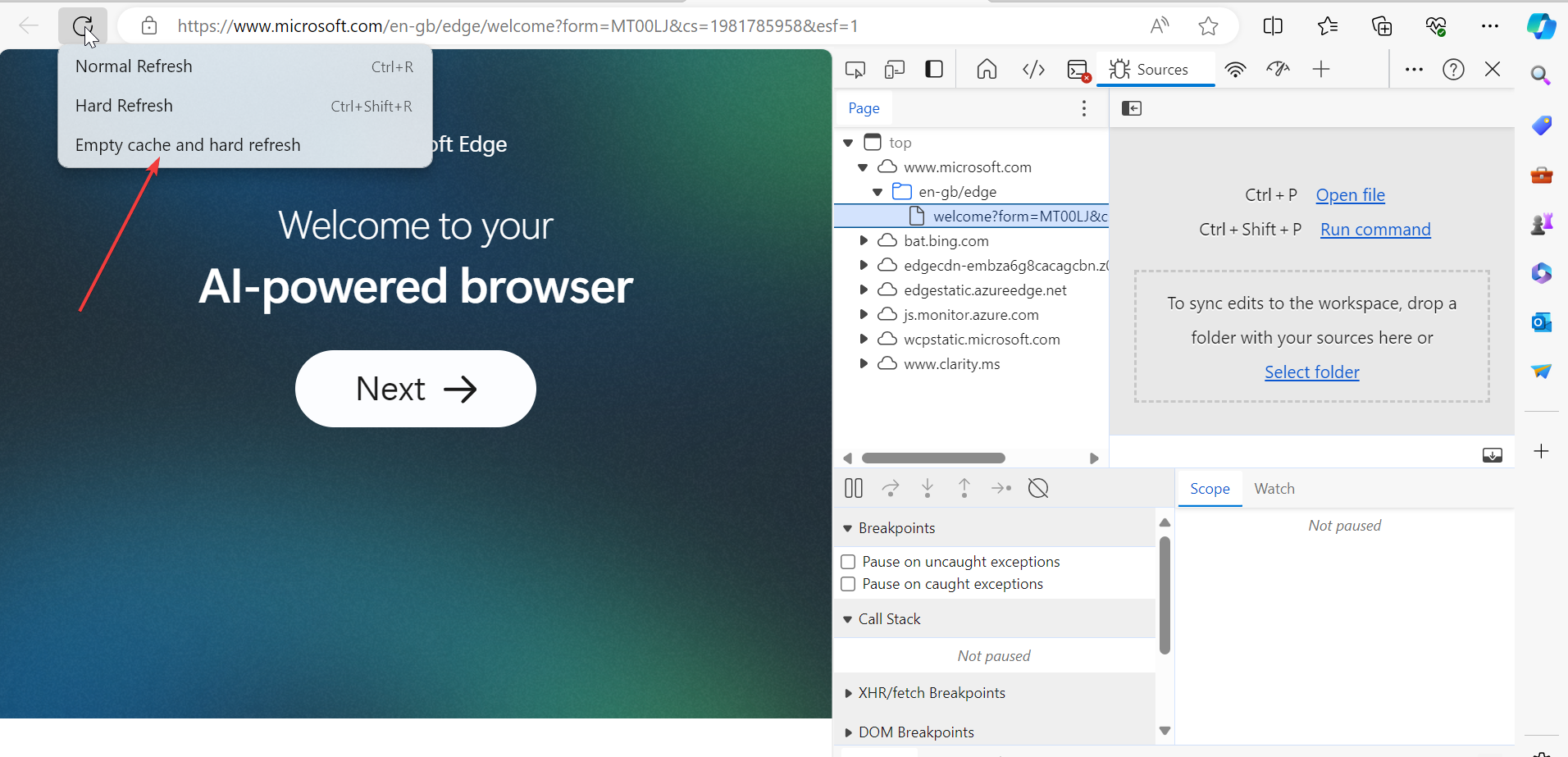
Trên iPhone/iPad, hãy vuốt xuống hoặc nhấn vào biểu tượng tải lại trên thanh địa chỉ.
5) Các kỹ thuật làm mới nâng cao dành cho nhà phát triển
Các nhà phát triển web thường cần kiểm soát sâu hơn việc xử lý bộ nhớ đệm và tải lại trang. Công cụ dành cho nhà phát triển cung cấp các cách nâng cao để bỏ qua bộ nhớ đệm và kiểm tra nội dung cập nhật ngay lập tức.
Để làm mới với tư cách là nhà phát triển, nhấn F12 để mở Công cụ dành cho nhà phát triển → nhấp chuột phải vào biểu tượng làm mới → chọn Làm trống bộ nhớ đệm và tải lại cứng. Điều này buộc trình duyệt tìm nạp mọi tệp mới từ máy chủ.
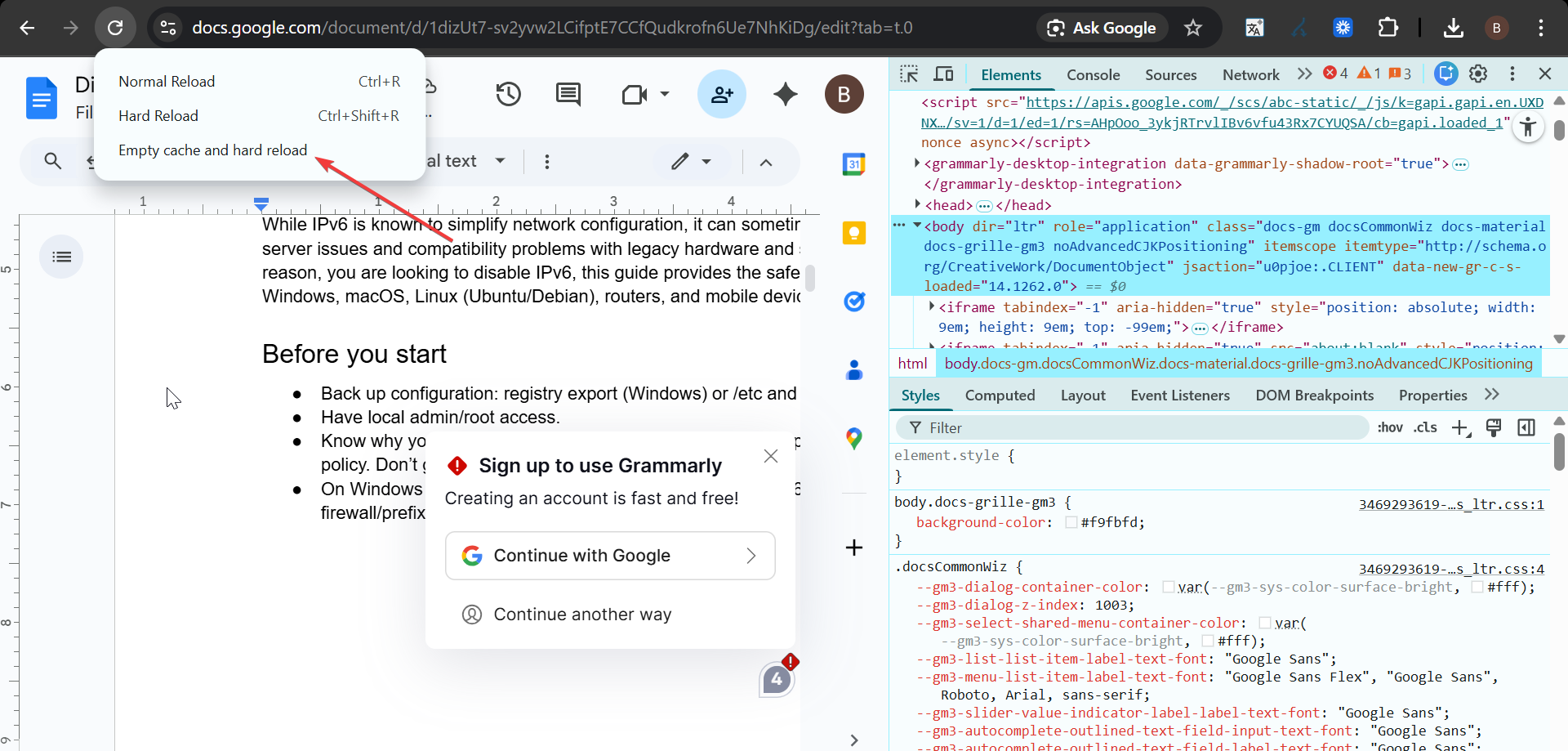
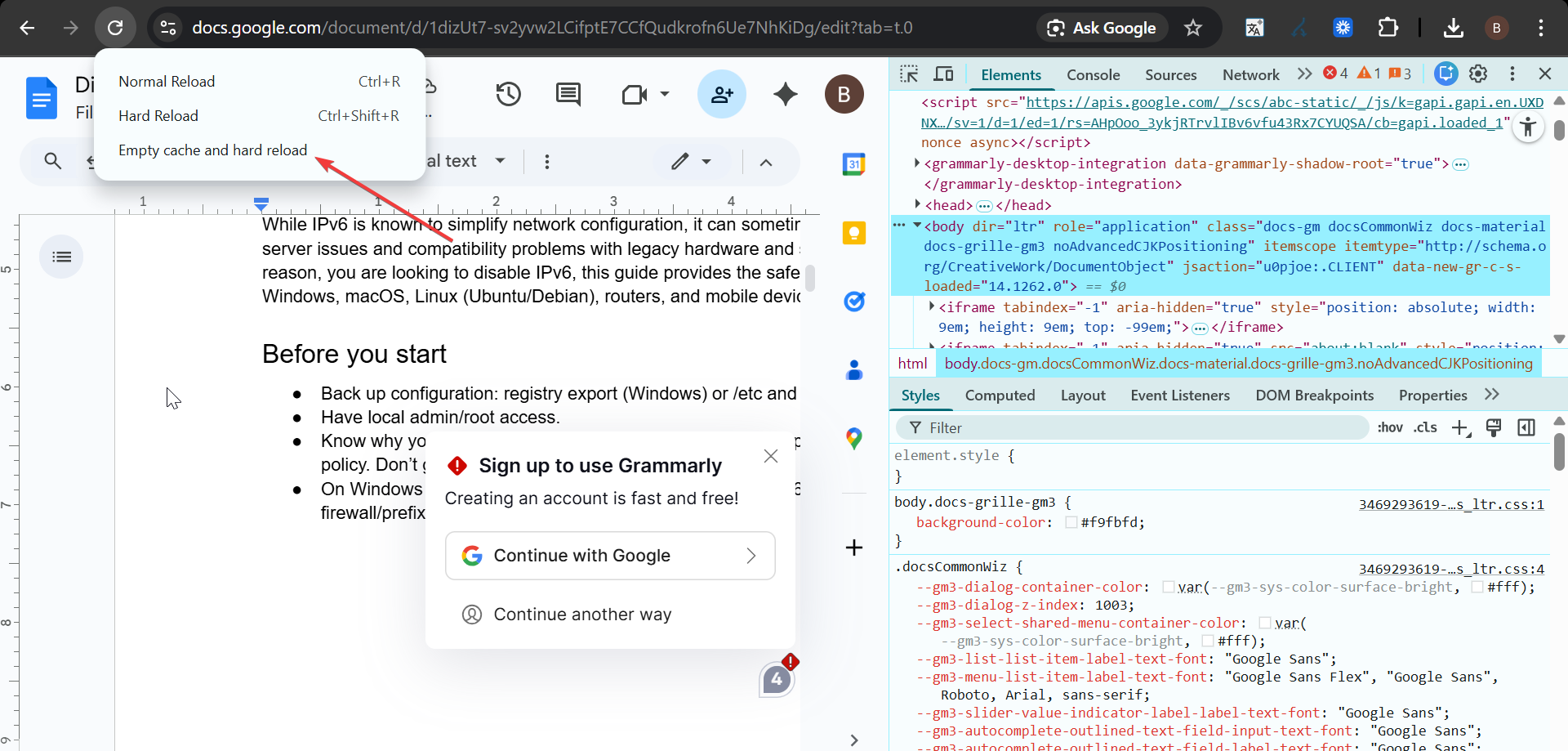
Bạn cũng có thể tạm thời tắt bộ nhớ đệm trong DevTools. Chỉ cần chuyển đến tab Mạng và bật Tắt bộ đệm trong khi DevTools đang mở. Điều này giúp các trang của bạn tải phiên bản trực tiếp khi bạn gỡ lỗi.
6) Khắc phục sự cố khi trình duyệt không làm mới
Khi lệnh tải lại không thành công, nguyên nhân có thể là kết nối kém, tiện ích mở rộng có lỗi hoặc quá tải bộ nhớ tạm thời. Hãy thử các bước sau để khôi phục chức năng bình thường.
Kiểm tra kết nối Internet của bạn: Khởi động lại bộ định tuyến của bạn hoặc chuyển sang mạng khác. Kết nối Internet chậm hoặc không ổn định có thể chặn yêu cầu tải lại trang hoặc hết thời gian chờ. Tắt tiện ích mở rộng của trình duyệt: Một số tiện ích mở rộng cản trở quá trình tải lại thông thường. Tạm thời tắt trình chặn quảng cáo hoặc công cụ lưu vào bộ nhớ đệm rồi thử lại. Nếu sự cố biến mất, hãy xóa tiện ích bổ sung có vấn đề. Khởi động lại trình duyệt hoặc thiết bị: Đóng và mở lại trình duyệt của bạn sẽ xóa dữ liệu tạm thời và đặt lại phiên. Nếu không thành công, hãy khởi động lại máy tính hoặc điện thoại của bạn để xóa bộ nhớ cấp hệ thống. Xóa bộ nhớ đệm của trình duyệt: Nếu một trang vẫn tải không chính xác sau nhiều lần làm mới, bộ nhớ đệm hoặc cookie của trình duyệt của bạn có thể bị hỏng. Xóa dữ liệu được lưu trữ này sẽ giúp thiết lập lại mọi thứ để trang web tải lại sạch sẽ.
Mẹo để làm mới nhanh hơn và an toàn hơn
Đánh dấu các trang được sử dụng thường xuyên để tải lại nhanh chóng. Sử dụng chế độ riêng tư hoặc ẩn danh để tránh các sự cố liên tục về bộ đệm. Đừng lạm dụng việc làm mới cứng-nó có thể làm tăng mức sử dụng dữ liệu trên các kết nối được đo bằng đồng hồ đo.
Câu hỏi thường gặp
Sự khác biệt giữa làm mới và tải lại là gì? Cả hai thuật ngữ đều có nghĩa giống nhau: tải lại một trang web để tìm nạp nội dung cập nhật từ máy chủ.
Việc làm mới có xóa lịch sử duyệt web của tôi không? Không, việc làm mới chỉ tải lại trang hiện tại. Lịch sử duyệt web và dữ liệu đã lưu của bạn vẫn còn nguyên.
Tại sao trình duyệt của tôi vẫn hiển thị nội dung cũ sau khi làm mới? Bộ nhớ đệm của bạn có thể đã lỗi thời. Thực hiện làm mới cứng hoặc xóa các tệp được lưu trong bộ nhớ đệm để buộc trình duyệt của bạn tải phiên bản mới nhất.
Tóm tắt
Sử dụng F5 hoặc Command + R để làm mới bình thường. Sử dụng Ctrl + Shift + R hoặc Option + Command + R để làm mới cứng. Xóa bộ nhớ đệm và cookie nếu trang web vẫn hoạt động sai. Trên điện thoại, vuốt xuống để làm mới trang. Vô hiệu hóa tiện ích mở rộng hoặc khởi động lại trình duyệt nếu tải lại không thành công.
Kết luận
Làm mới trình duyệt giúp bạn xem phiên bản mới nhất của trang web và khắc phục hầu hết các trục trặc hiển thị ngay lập tức. Cho dù bạn nhấn phím tắt, nhấn vào tải lại hay thực hiện làm mới cứng thì đó là một hành động đơn giản giúp trình duyệt của bạn luôn mượt mà và cập nhật.
Khi việc tải lại thông thường không hiệu quả, việc xóa bộ nhớ đệm hoặc sử dụng các công cụ dành cho nhà phát triển nâng cao sẽ đảm bảo trình duyệt của bạn tìm nạp dữ liệu mới. Việc nắm vững các kỹ thuật làm mới nhanh này sẽ tiết kiệm thời gian và tránh sự thất vọng khi các trang từ chối cập nhật đúng cách.